
电脑本身带有隐藏文件夹的功能,但是这个功能算不上真正的隐藏,只要打开显示隐藏文件夹,就能找到。这对很多有机密文件想彻底让文件销声匿迹的朋友来说,根本不起作用。
其实想要别人无法找到或打开你的文件,一般有两种方法,一种是利用加密或者隐藏软件来对文件夹进行保密。但是这个方法的缺点在于,装上了此类加密软件,别人虽然打不开,但是却知道了你有秘密,如果是你是男的被女朋友知道,那就会很麻烦了。第二种办法是利用系统本身的命令来彻底隐藏文件夹,神不知鬼不觉,凭空消失。除了你自己,谁也找不到。缺点也有,就是你必须记住打开方法,不然连你自己也找不到。
具体怎么操作呢?举个例子吧:
1、找到你需要隐藏的文件夹。
这里我用D盘下abc文件夹下123文件夹作为演示:
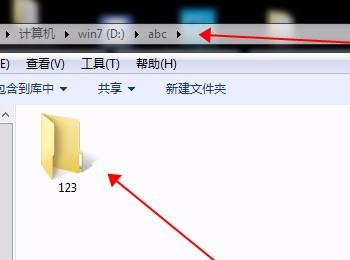
记住这个文件夹的路径:D:\abc\123
这个路径的意思就是d盘abc文件夹下的123文件夹,注意斜杠的方向不要错了。
2、执行隐藏命令
首先打开“运行”,可以直接用快捷键打开:“win R” 然后输入“cmd”点确定,如图所示:

然后会弹出“命令提示符”窗口输入以下命令: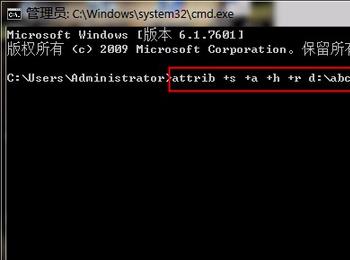
输入完之后点一下回车命令即可执行完成 。
这里我把命令放大一下以便看清楚:
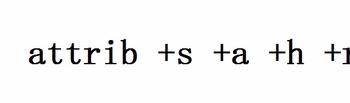
输入这个命令的时候,注意把输入法切换到英文输入法,要注意 号前面有空格,r字母后面也有空格。
命令中的“d:\abc\123”就是我举例中需要隐藏的文件夹路径。把这个路径换成你自己的就可以了。
3、打开方法
文件夹隐藏后,用普通的显示隐藏文件夹的方法是无效的,如果想打开这个文件夹,同样也要借助路径:

打开“计算机”,在上面的地址栏里输入你这个文件夹的路径,然后点回车,这个被隐藏的文件夹即可被打开,里面的文件也就能看到了。
4、解除隐藏
如果你不想再隐藏文件夹,解除隐藏同样也要依靠命令,非常简单,把上面命令里的 号替换成一号点回车即可。如图: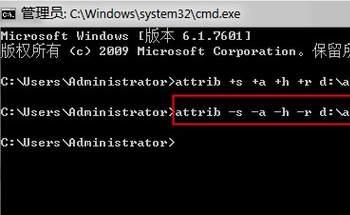
这个方法关键在于你一定要记得你所隐藏的文件夹名称和路径,如果你忘了,那真的是连你自己也找不到了。
分享电脑知识、实用技巧。关注微信公众号“IT空间电脑知识”免费咨询,人工当天回复。
